Membuat Animasi Masking pada Teks
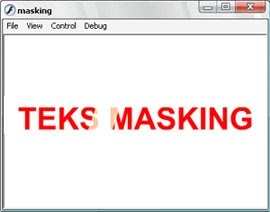
Animasi masking saya gunakan untuk membuat animasi efek teks yang kelihatan berkilau. Dalam pembuatan animasi masking, paling sedikit dibutuhkan sebanyak 3 layer yaitu layer pertama berisi teks, layer kedua berisi objek yang di-mask, dan layer ketiga berisi mask. Susunan layer harus kita perhatikan dengan baik. Jika layer-layer disusun dengan "ngawur", maka hasilnya akan tidak sesuai dengan yang kita inginkan. Let's start to make it! Hal pertama yang wajib anda lakukan adalah meluncurkan aplikasi Macromedia Flash. Dalam tutorial ini, yang saya gunakan adalah Macromedia Flash 8 . Setelah aplikai berjalan dengan baik, maka selanjutnya adalah: 1. Beri nama layer pertama dengan nama "TEKS" , kemudian buat sebuah teks pada dokumen. 2. Buat dua layer baru diatas layer "TEKS" dan beri nama "MASK" dan "MASKED" . 3. Copy-kan teks yang terdapat pada layer "TEKS" ke layer "MASK" Caranya: Klik frame 1 pada layer "



